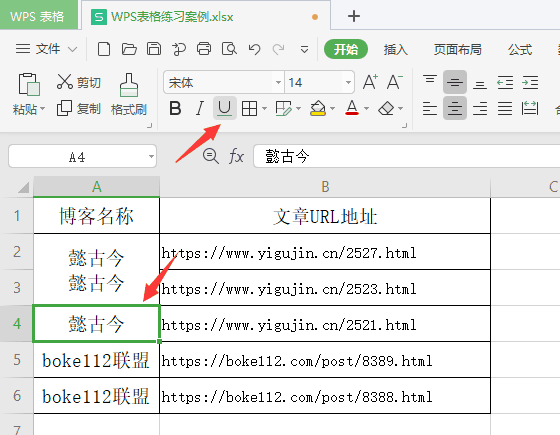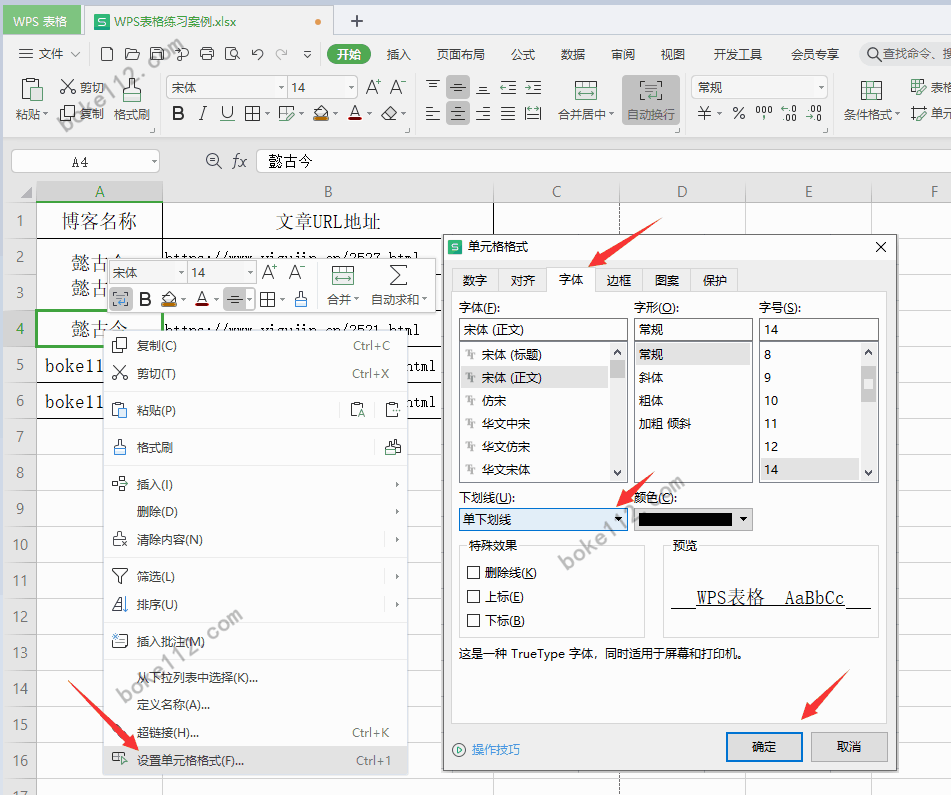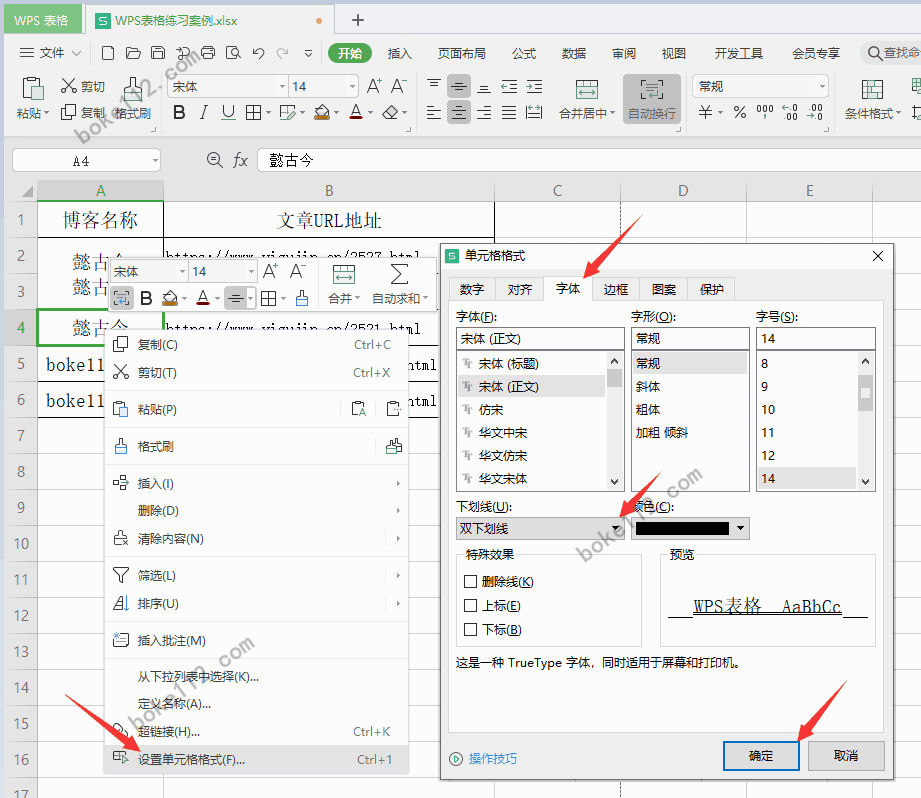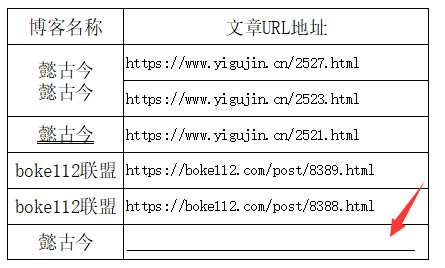WPS表格如何在文字下面增加单/双下划线?附详细图文教程 |
您所在的位置:网站首页 › 如何在ppt文字下加下划线 › WPS表格如何在文字下面增加单/双下划线?附详细图文教程 |
WPS表格如何在文字下面增加单/双下划线?附详细图文教程
|
我们在使用 WPS 表格制作一些数据表或其他内容时,某些时候需要给一些内容增加下划线(或单下划线,或双下划线),或者在某些空白单元格中添加下划线等,这个时候应该如何操作呢?具体操作如下: 打开某个需要为文字下面增加下划线的 WPS 表格,选择想要添加下划线的单元格,然后点击菜单栏中的“下划线”图标按钮即可自动在文字下方添加一条单下划线。具体如下图红色箭头所示:
也可以选择想要添加下划线的单元格并点击鼠标右键 - 点击“设置单元格格式”- 点击切换到“字体”- 在“下划线”中选择“单下划线”并点击【确定】按钮即可。
如果想要在 WPS 表格单元格的文字下面添加双下划线,只需要在设置单元格格式中切换到“字体”,在“下划线”中选择“双下划线”并点击【确定】按钮即可。
如果想要为某个没有文字内容的单元格添加下划线,可以在没有文字内容的单元格输入 N 个空格,然后点击菜单栏中的“下划线”图标按钮(或在单元格格式字体中的下划线选择“单下划线或双下划线”并点击【确定】按钮)即可自动添加一条单下划线。具体如下图所示:
虽然有两种方法添加下划线,但是老古觉得如果是添加单下划线的话,直接点击菜单栏的“下划线”图标按钮的方法更加简单高效。如果是添加双下划线的情况下才建议设置单元格格式方式来添加。其实,不管是哪一种方法添加,只要是适合自己的方法就是好方法。 WPS联合会员推荐: WPS联合会员:超级会员1年+蜻蜓FM会员1年官方正版仅需158元 WPS联合会员:超级会员1年+埋堆堆视频VIP会员1年官方正版仅需158元 WPS联合会员:WPS超级会员1年+芒果TV PC移动会员年卡官方正版仅需138元 你可能感兴趣的文章 如何改变wps表格边框内框颜色(WPS表格边框颜色怎么设置) WPS表格整理美化功能有什么用?如何将WPS表格快速变得更好看? WPS表格中内容太多太长如何进行截图?或截图一部分表格? WPS表格XLOOKUP函数有什么用?如何使用? 如何将WPS表格的多个工作表中的一个另存为单独文件? 手机wps做表格怎么让名字居中?表格文字上下居中怎么弄? WPS表格中的DATEDIF函数有什么用?怎么用? WPS表格如何把英文的大小字母反转?WPS表格大小写字母反转教程 wps表格做好预览在哪看?WPS打印预览在哪里? wps表格隐藏展开怎么操作?WPS表格隐藏的内容怎么显示出来? |
【本文地址】
今日新闻 |
推荐新闻 |